Alguns usuários preferem usar o mouse sobre o laptoptouchpad, enquanto outros exigem alternância entre os dois (por exemplo, ao jogar). Pode ser um pouco problemático usar o mouse enquanto o touchpad está ativado, pois geralmente é possível fechar uma janela importante ou cancelar uma tarefa em andamento acidentalmente devido a um toque no touchpad. Embora a maioria dos laptops forneça uma opção para desativar o touchpad tocando na seção desativar, ainda é inconveniente alternar continuamente entre o mouse e o touchpad. O que pode ser mais útil é um aplicativo que pode desativar automaticamente o touchpad quando um mouse é conectado e vice-versa. Indicador do touchpad é um applet de indicador de aplicativo para o Ubuntu que fazexatamente isso. Ele exibe o status atual do touchpad e fornece opções para desativá-lo / ativá-lo automaticamente quando um mouse é conectado / desligado. Isso pode ajudar a evitar toques acidentais no touchpad, que podem resultar em um resultado indesejado (como fechar uma janela importante).
Para começar, digite os seguintes comandos no Terminal para instalar o indicador Touchpad:
sudo add-apt-repository ppa:atareao/atareao sudo apt-get update sudo apt-get install touchpad-indicator
Depois de concluído, inicie o indicador Touchpad a partir doUnity Dash e vá para Preferências no menu da bandeja do sistema. Você também pode usar o menu da bandeja do sistema para ativar ou desativar manualmente o Touchpad, ocultar o ícone do indicador de aplicativo e sair do indicador do Touchpad.

De Preferências, você pode definir uma tecla de atalho personalizada para desativar oIndicador do touchpad, iniciando automaticamente na inicialização do sistema e alterando o tema do ícone da bandeja do sistema. As opções mais úteis disponíveis são: o utilitário para desativar o touchpad quando o mouse estiver conectado e ativar o touchpad na inicialização do sistema. A ativação dessas opções pode ajudá-lo a desativar automaticamente o touchpad quando um mouse estiver conectado e mantê-lo ativado por padrão na inicialização do sistema.
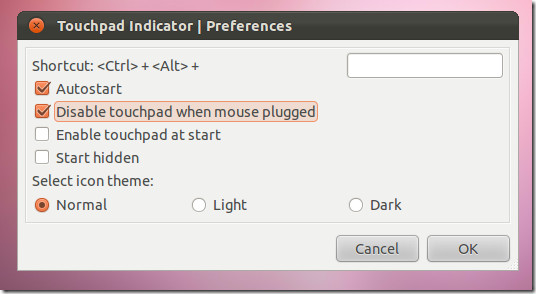
Você pode pegar o pacote de código-fonte do Touchpad no link do Launchpad fornecido abaixo.
Download Touchpad-indicador













Comentários